HEIC u JPG - 7 načina za besplatno pretvaranje fotografija iz HEIC u JPG
Budući da je HEIC usvojen 2017. na iOS 11, Apple je omogućio korisnicima da snime sliku najbolje kvalitete. Ova vrsta formata također je značajna jer ne zauzima previše prostora za pohranu i manji je od ostalih standardnih formata, s obzirom da ima poboljšanu kvalitetu. Iako je HEIC moćan, mnogi ljudi i dalje žele pretvoriti HEIC u JPG. Budući da mnogi operativni sustavi ne podržavaju Apple format. To bi omogućilo korisnicima da imaju poteškoća s dijeljenjem datoteka s drugim uređajima. Pogledajmo kako prevladati ovaj problem pretvaranjem HEIC-a u JPG sa 6 preporučenih alata u ovom postu.
Popis vodiča
3 online načina za pretvaranje HEIC u JPG Kako pretvoriti HEIC u JPG na Macu [zadani način] Koristite iPhone i Android za pretvaranje HEIC u JPG [3 načina] Često postavljana pitanja o pretvaranju HEIC u JPG3 online načina za besplatno pretvaranje HEIC u JPG
Iako je sjajno imati fotografije visoke kvalitete snimljene s iPhonea, još uvijek je frustrirajuće znati da se Apple format ne može otvoriti ako ga ne promijenite u drugi standardni format. JPG je uglavnom najbolja opcija konverzije i može otvoriti mnoge mogućnosti za dijeljenje putem e-pošte i aplikacija. Ovdje su najbolji online alati za pretvaranje HEIC u JPG.
1. AnyRec besplatni online HEIC pretvarač
Ovaj web-bazirani pretvarač ima najbolji rezultat u pretvaranju HEIC-a u JPG. Njegov proces uključuje čuvanje izvornih EXIP informacija, dok možete prenijeti više datoteka u jednoj konverziji kako biste uštedjeli više vremena. Omogućuje vam jednostavnu navigaciju njegovim sučeljem bez problema s pretvaranjem datoteka. Štoviše, mrežni pretvarač neće tražiti vaše vjerodajnice i nudi svoju uslugu besplatno. Posjetite AnyRec besplatni mrežni HEIC pretvarač i omogućite dijeljenje HEIC datoteka s drugim uređajima.
Značajke:
◆ Pretvorite HEIC u JPG online besplatno do 10 slika dnevno.
◆ Zadržite izvornu kvalitetu HEIC-a dok korisnici mogu istovremeno učitavati datoteke.
◆ Zaštitite privatnost korisnika brisanjem učitanih slika nakon pretvaranja i preuzimanja.
◆ 100% besplatan i siguran za bilo koji operativni sustav i preglednik za pretvaranje HEIC u JPG.
Korak 1.Klik AnyRec besplatni online HEIC pretvarač otići izravno na službenu stranicu. Kada ste na glavnom sučelju, kliknite gumb "Dodaj HEIC/HEIF datoteke" i potražite fotografiju koju želite pretvoriti. Također možete kliknuti gumb "Učitaj fotografiju" za dodavanje druge datoteke.
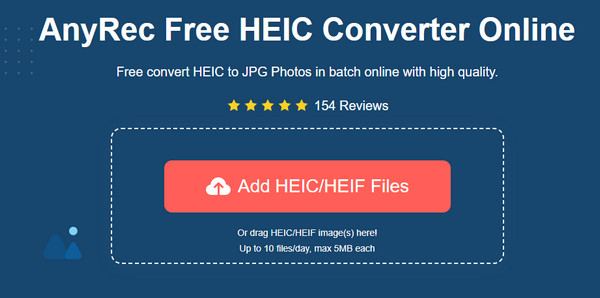
Korak 2.Dok dodaje datoteku za datotekom, mrežni pretvarač automatski će obaviti svoj posao. Vidjet ćete napredak svake datoteke s riječju Pretvaranje. Uglavnom će postupak trajati samo nekoliko sekundi.
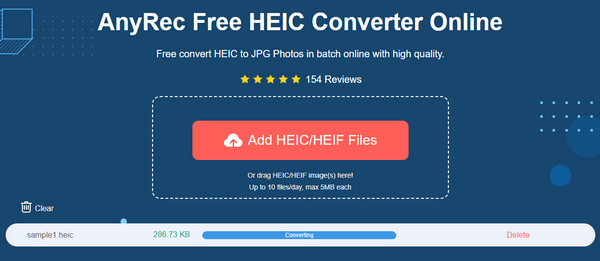
3. korakNa kraju će se iz parametra pojaviti riječ Finished, što znači da je datoteka spremna za spremanje na vaše računalo. Pritisnite gumb "Preuzmi" pokraj svake JPG datoteke da sve završite.
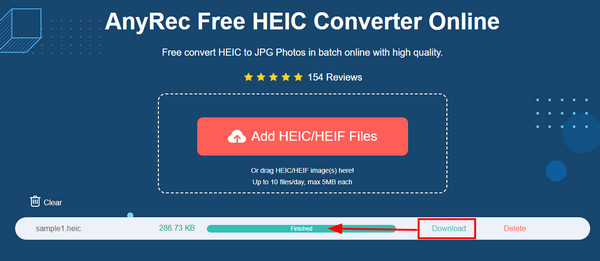
2. Google disk/Google fotografije
Ako spremite sve svoje fotografije na Google Drive, nije nemoguće pretvoriti HEIC u JPG bez potrebe za aplikacijom treće strane. Međutim, možda će vam trebati Google fotografije da obavite zadatak. Budući da Google Drive ne može promijeniti HEIC u JPG, Google Photos će vam to omogućiti. A budući da su oba povezana, pretvaranje datoteka neće biti teško. Štoviše, mnogi korisnici iOS-a ove dvije usluge vide kao korisne jer štede više prostora za pohranu čuvanjem datoteka u oblaku.
Kako pretvoriti HEIC u JPG koristeći Google Drive i Google Photos:
Korak 1.Otvorite preglednik na računalu i pokrenite Google fotografije. Kliknite gumb "Učitaj" u gornjem desnom kutu zaslona. Pritisnite gumb "Google Drive".
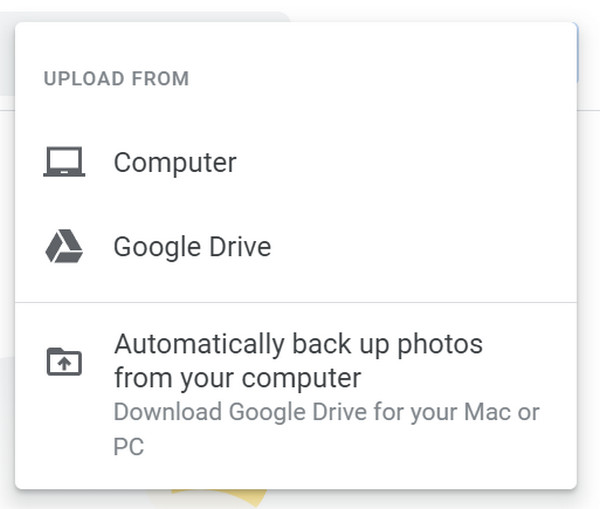
Korak 2.Odaberite HEIC datoteku s našeg Google Drive računa. Pregledajte neke kartice kao što su Nedavno, Moj disk, Dijeljeno sa mnom ili Označeno zvjezdicom za Apple slike. Možete odabrati više fotografija u jednom procesu prijenosa. Pritisnite gumb "Učitaj" za potvrdu odabira.
3. korakNakon što se fotografija uspješno prenese u Google Photos, kliknite na sliku da biste je vidjeli na cijelom zaslonu. Kliknite desnom tipkom miša da povučete popis opcija i kliknite gumb "Spremi sliku kao". Nakon što se pojavi prozor, povucite izbornik na "Spremi kao vrstu" i kliknite gumb "JPEG slika". Pritisnite gumb "Spremi" za dovršetak postupka.
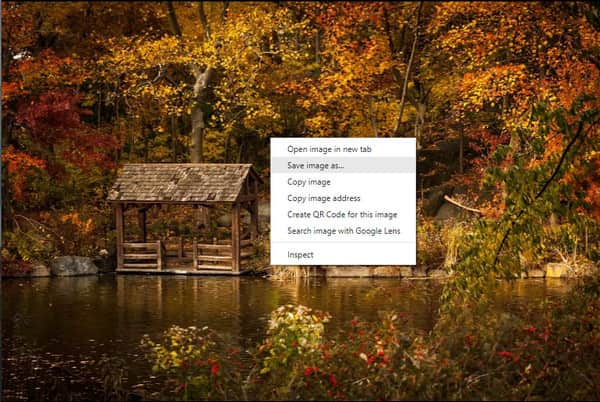
3. iLoveIMG
Ovaj online alat jednostavna je web stranica, ali nudi mnoge značajke za uređivanje fotografija, uključujući pretvaranje HEIC u JPG, promjenu veličine slika, komprimiranje, vodeni žig i generator memea. Podržava različite slikovne formate kao što su WEBP, JPG, GIF i PNG, iz kojih možete skupno učitati fotografije za konverziju. iLoveIMG je izvrsno rješenje za online konverziju.
Kako pretvoriti HEIC u JPG koristeći iLoveIMG:
Korak 1.Potražite iLoveIMG i idite na njegovu službenu web stranicu. Među njegovim alatima kliknite gumb "Pretvori u JPG". Pazite da ne zamijenite pravu opciju Pretvori iz JPG-a jer je ovo obrnuta konverzija slika.
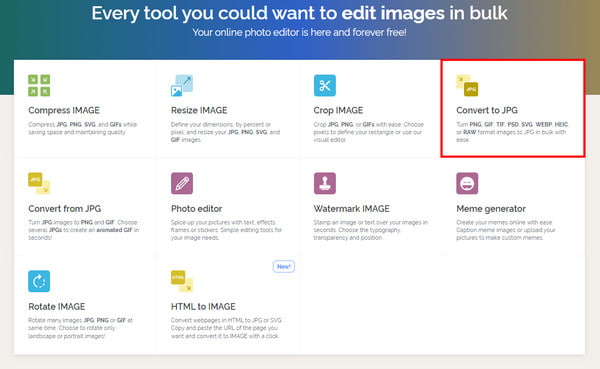
Korak 2.Pritisnite gumb "Odaberi slike" ili povucite i ispustite datoteke iz svoje mape. Također možete učitati slike s Google diska i Dropboxa. Prijenos će trajati samo nekoliko sekundi.
3. korakMožete dodati još jednu sliku klikom na gumb Plus. Kada završite, kliknite gumb "Pretvori u JPG". JPG datoteka automatski će se preuzeti na vaš uređaj ili možete kliknuti gumb "Preuzmi konvertirane slike" kako biste ručno spremili slike.
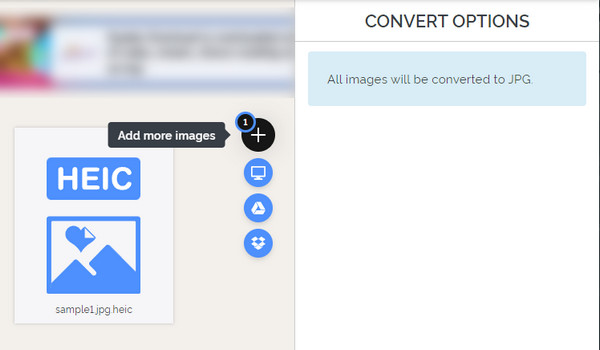
Kako pretvoriti HEIC u JPG na Macu [zadani način]
Ako naiđete na pogrešku dok pokušavate otvoriti HEIC datoteku na svom Macu, postoji slučaj koji morate znati. Od svog prvog predstavljanja na iPhoneu 11, HEIC podržava samo macOS High Sierra 10.13 ili najnoviji. Dakle, možda ćete morati nadograditi svoj uređaj, ne samo da biste otvarali HEIC datoteke, već i da biste ih mogli slobodno dijeliti. Možete upotrijebiti zadani način za pretvaranje HEIC u JPG na vašem Macu slijedeći jednostavne korake u nastavku.
Kako pretvoriti HEIC u JPG koristeći Preview:
Korak 1.Otvorite Preview na svom "Macu" i odaberite HEIC sliku koju želite pretvoriti. Idite na izbornik "Datoteka" i kliknite gumb "Izvezi" u njegovom podizborniku.
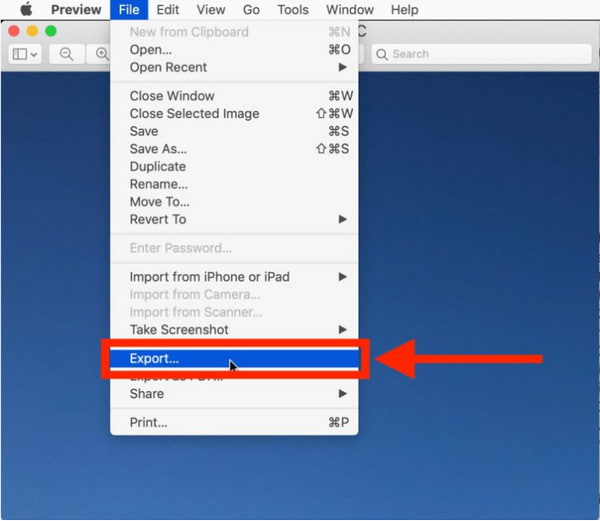
Korak 2.Iz dijaloškog okvira povucite popis iz izbornika "Format" i odaberite JPEG. U ovom dijelu također možete urediti naznačeni put mape i kvalitetu slike. Promjena kvalitete označava nisku i visoku razlučivost izlazne datoteke.
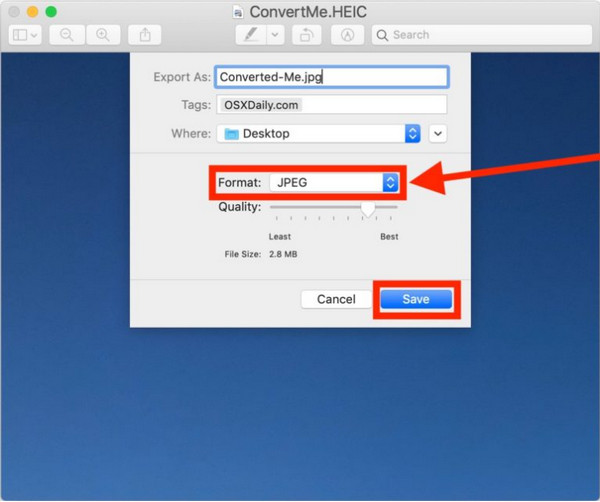
3. korakPritisnite gumb Spremi kako biste primijenili sve promjene. Ponovite korake za pretvaranje HEIC slika ako je potrebno. Dijelite novo konvertirane datoteke s drugim uređajima.
Koristite iPhone i Android za pretvaranje HEIC u JPG [2 načina]
iOS ima zadani način pretvaranja HEIC u JPG. Možda ste pokušali poslati slike kao priloženu datoteku u aplikaciju Mail, koja će proći kao JPG datoteka. Također, možete poslati AirDrop fotografije na Apple uređaje, koje će ići kao JPG. Međutim, ove metode ne rade uvijek, poput Airdropping slika s iOS-a na Mac. Također je problem otvoriti HEIC datoteke na Android uređaju jer ne podržava format. Ovaj put ćete naučiti kako pretvoriti HEIC u JPG na svom pametnom telefonu.
1. Aplikacija Datoteke
Iako aplikacija Mail i AirDrop ne rade uvijek, drugi način pretvaranja HEIC-a u JPG na iOS-u je putem aplikacije Files. Osim organiziranja vaših datoteka na telefonu, također može pristupiti slikama iz oblaka, poslužitelja datoteka i vanjskog pogona. Također ima pregled pregledavanja, gdje korisnici mogu kretati mapama, premještati datoteke između mapa i organizirati datoteke s oznakama. A možete i vi povećaj svoju fotografiju nakon obraćenja. Ali kako će aplikacija Files pretvoriti datoteke u svojoj domeni?
Kako pretvoriti HEIC u JPG pomoću aplikacije Files:
Korak 1.Otvorite aplikaciju Datoteke i odaberite lokaciju Na mom iPhoneu ili opciju pohrane u oblaku. Morate dodirnuti i zadržati prazno područje kako bi se pojavio skočni prozor. Dodirnite gumb "Nova" mapa, preimenujte i dodirnite gumb "Gotovo".
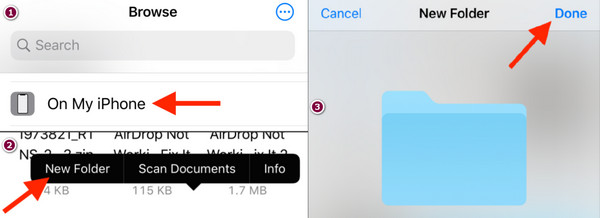
Korak 2.Idite na aplikaciju Fotografije i odaberite HEIC slike. Dodirnite gumb "Odaberi" u gornjem desnom kutu da odaberete više slika. Zatim dodirnite gumb "Dijeli" u donjem lijevom dijelu zaslona i dodirnite gumb "Kopiraj fotografije" u podizborniku.
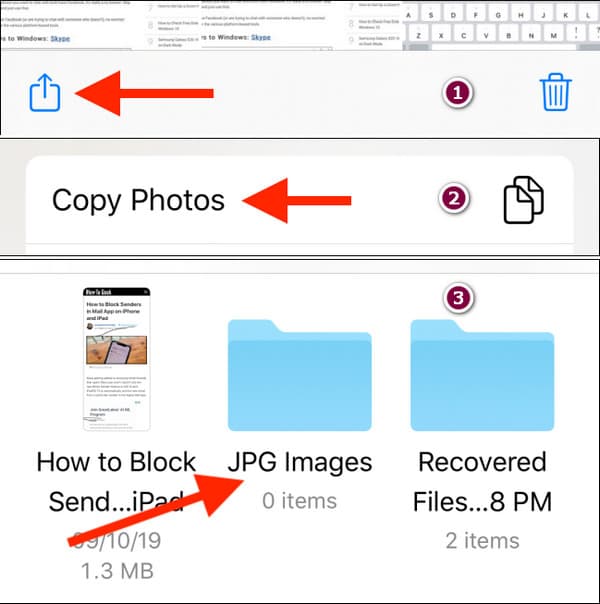
3. korakKada se sve HEIC slike kopiraju u međuspremnik, vratite se u aplikaciju Datoteke i otvorite mapu koju ste prethodno stvorili. Za lijepljenje slika dodirnite i držite prazno područje i dodirnite gumb "Zalijepi". HEIC datoteke automatski će se spremiti kao JPG, sve dostupne za dijeljenje.
2. Konverter HEIC u JPG
Također je jednostavno pretvoriti HEIC u JPG za Android korisnike jer Google Play nudi više aplikacija besplatno. Uz HEIC to JPG Converter by Smart Photo Editor 2021, možete promijeniti HEIC u druge izlazne formate kao što su BMP, GIF, JPG, PDF i PNG. Obećava brzu pretvorbu bez kvarova u procesu. S obzirom da je besplatan, morate razmisliti o produženju strpljenja za skočne prozore.
Kako pretvoriti HEIC u JPG pomoću pretvarača HEIC u JPG:
Korak 1.Preuzmite i instalirajte aplikaciju iz Trgovine Play. Nakon što završite, dopustite aplikaciji pristup vašem uređaju tako da dodirnete gumb Dopusti. Zatim dodirnite gumb "Otvori HEIC" kako biste odabrali fotografije iz svoje galerije.
Korak 2.Dodirnite i držite sliku kako biste odabrali više fotografija, zatim dodirnite gumb "Odaberi" na vrhu zaslona. Drugi način prijenosa je dodirom gumba "Otvori mapu" za odabir HEIC mape.
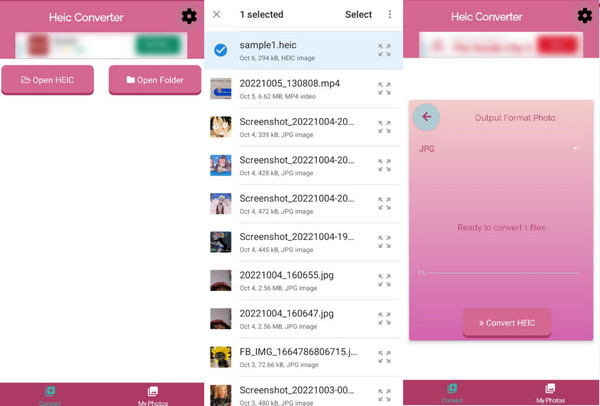
3. korakNakon što su sve HEIC datoteke u aplikaciji, dodirnite gumb "Strelica" koji pokazuje udesno. Potvrdite promjene pritiskom na gumb "Pretvori HEIC". Pričekajte da pretvorba završi, a zatim će vam pokazati rezultat. Pretvorenim fotografijama uvijek možete pristupiti u odjeljku "Moje fotografije" u aplikaciji.
Često postavljana pitanja o pretvaranju HEIC u JPG
-
Smanjuje li pretvorba HEIC-a u JPG kvalitetu slike?
Postoji mala razlika između HEIC i JPG, ali izlaz može rezultirati lošijom kvalitetom. To je zato što je HEIC razvijen za poboljšanje kvalitete s transparentnošću i dinamičkim rasponom, dopuštajući da slike budu 16-bitne umjesto 8. Ali ne brinite; razlika u kvaliteti u odnosu na konvertirane datoteke nije previše uočljiva.
-
Mogu li otvoriti HEIC datoteke u sustavu Windows?
Da, postoji mnogo alata za otvaranje HEIC-a u sustavu Windows. Zahtjevi uključuju ažuriranu verziju sustava Windows 10 ili noviju verziju 18.09. Također možete instalirati HEIF Image Extensions iz Microsoft Storea. Ako imate HEIC i želite zadržati njegovu video funkcionalnost, možete kupiti HEVC video ekstenzije.
-
Je li moguće pretvoriti JPG u HEIC?
Da, možete promijeniti JPG datoteke u HEIC. A tu su i online alati koji vam mogu pomoći s ovim zadatkom. Jedan od njih je Convertio koji je popularan online pretvarač. Možete vjerovati njegovom algoritmu za pretvaranje datoteka i izlaz proširene fotografije. Samo uvezite JPG datoteke iz svoje mape na web mjesto, odaberite HEIC format i kliknite gumb "Pretvori".
Zaključak
Mnogi uređaji i programi još uvijek ne podržavaju HEIC. Međutim, problem možete riješiti pretvaranjem HEIC-a u JPG svim preporučenim metodama u ovom postu. Sve su učinkovite za isprobavanje na bilo kojem prijenosnom uređaju, posebno AnyRec besplatni online HEIC pretvarač i njegovu intuitivnu web stranicu. Posjetite najbolji mrežni pretvarač još danas!
